




PCB库编辑界面主要包含顶部菜单栏、顶部工具栏、左侧栏、右侧栏、底部面板及工作区,如图4-2所示。丰富的信息及绘制工具组成了非常人性化的交互界面。读者可以根据自己的操作进行实时体验。
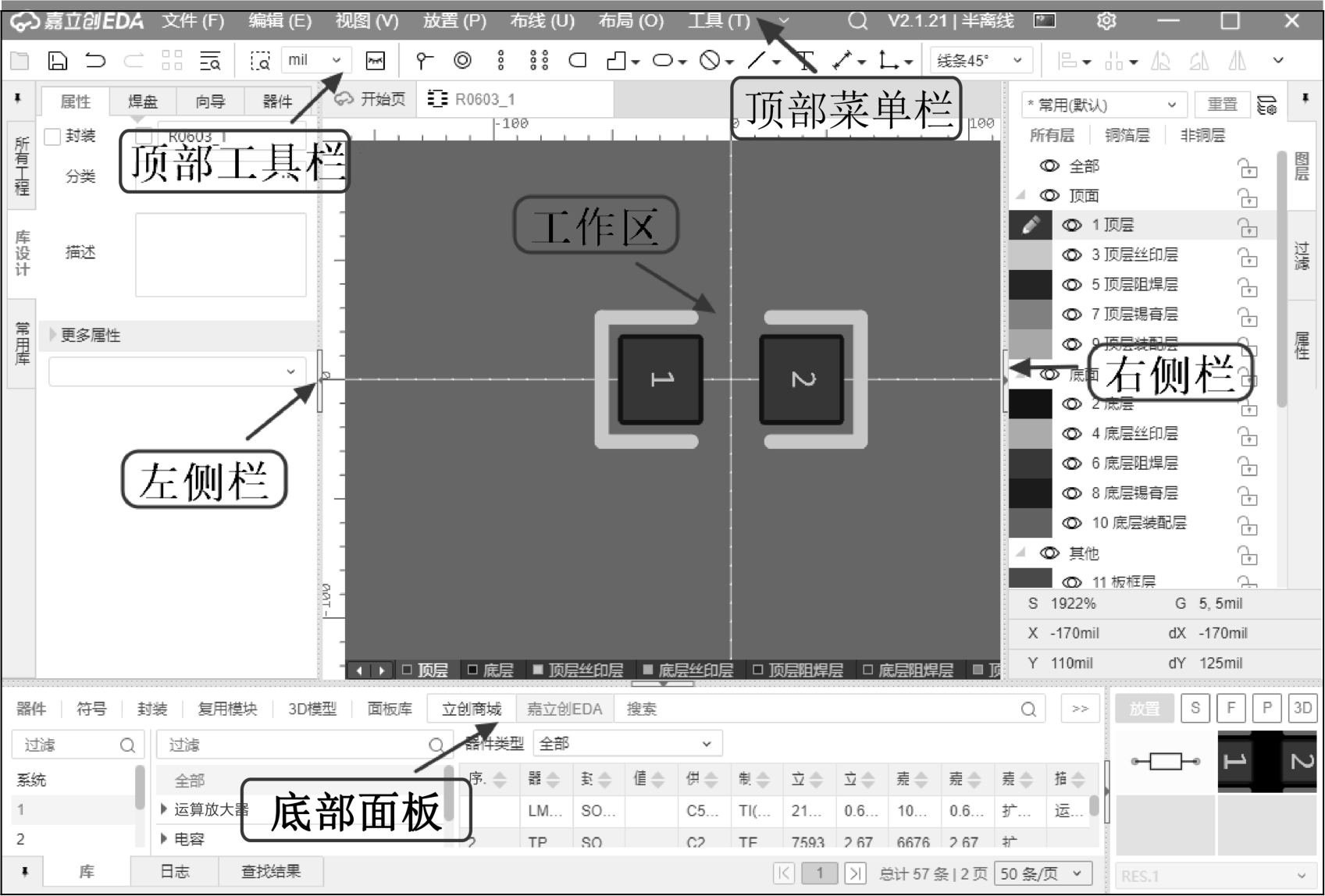
图4-2 PCB库编辑界面
(1)文件:用于完成对各种文件的新建、打开、保存等操作。
(2)编辑:用于完成各种编辑操作,包括撤销、重做、复制及粘贴等操作。
(3)视图:用于视图操作,包括窗口的缩放、栅格的设置及工具栏的打开\关闭。
(4)放置:用于放置过孔、焊盘、填充区域、文本、画布原点等。
(5)布线:用于布置线条操作,包括布线拐角、布线宽度。
(6)布局:用于对元素布置操作,包括偏移、对齐、旋转等操作。
(7)工具:为设计者提供各类工具。
(8)设置:用于对PCB设计、原理图设计、快捷键等各类参数进行设置。
(9)帮助:有社区、教程、反馈等。
顶部工具栏是顶部菜单栏的延伸显示,为操作频繁的命令提供窗口按钮(也可称图标)显示的方式。为了方便读者认识顶部工具栏中的功能按钮,表4-1给出了常用的顶部工具栏中的功能按钮。
表4-1 常用的顶部工具栏中的功能按钮
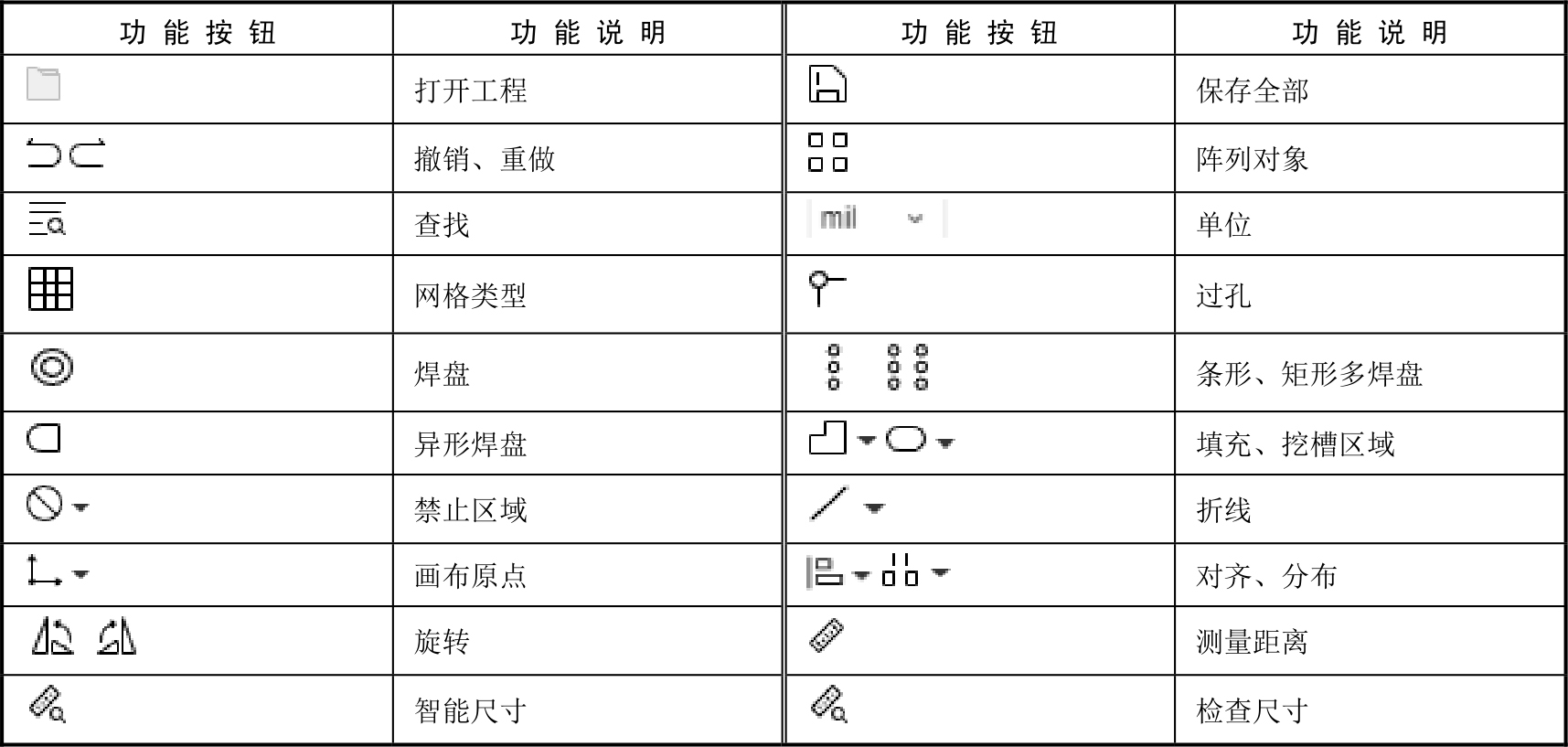
左侧栏主要用于工程、工程文件的打开,以及器件、焊盘属性编辑,如图4-3所示。
(1)所有工程:打开和显示已添加到工程保存路径里的工程文件。
(2)工程设计:打开和显示该工程中所有的PCB、原理图文件。
(3)库设计:用于封装的编辑。
①属性:用于编辑封装的属性,包括封装名称、分类、描述,可添加更多属性,如器件高度、值等属性。
②焊盘:用于查看焊盘属性,包括编号列表、图层、坐标、角度。
③向导:使用封装向导可以快速根据规格书创建封装。
④器件:用于查看封装应用到了哪些器件中。
右侧栏如图4-4所示。
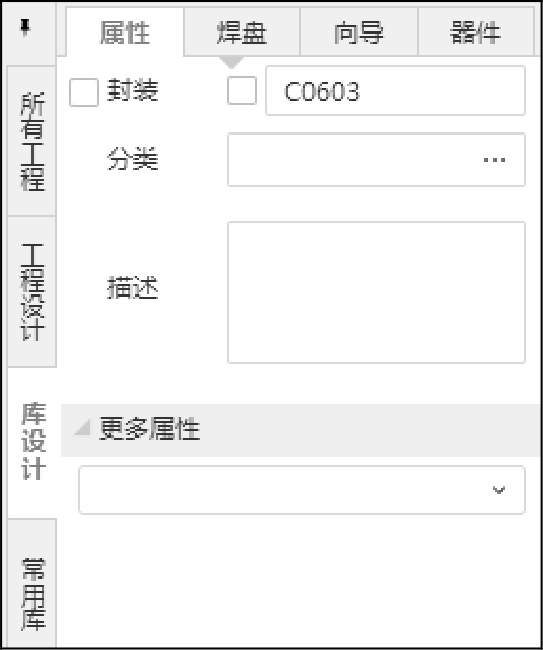
图4-3 左侧栏
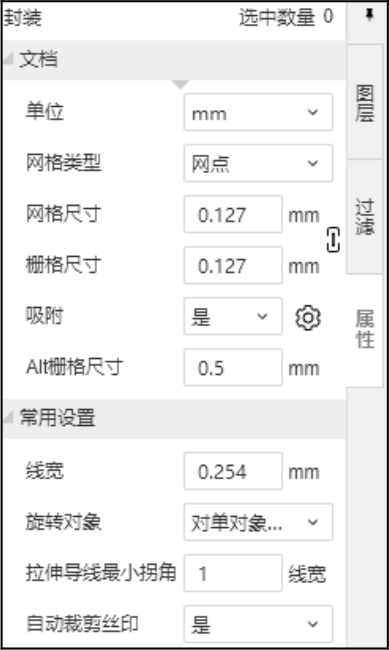
图4-4 右侧栏
(1)图层:用于对不同层进行切换、编辑、隐藏、显示;单击对应层名称前的图标
 可以切换是否显示该层,单击层的颜色标识区即表示进入该层编辑状态。
可以切换是否显示该层,单击层的颜色标识区即表示进入该层编辑状态。
(2)过滤:用于筛选需要选择、显示的元素。取消勾选其中一个元素,则对应的元素将在画布中无法被鼠标选中,单击对象名前面的图标
 可实现隐藏、显示对象。
可实现隐藏、显示对象。
(3)属性:可对工作区属性设置和对象属性进行编辑。在不选中任何元素的情况下,单击右侧栏中的“属性”选项,打开对应属性框可对工作区网格及网格吸附进行设置,当在PCB封装编辑界面单击选中工作区中的某个元素时,这里可以修改被选中元素的属性。
底部面板包含多种库列表、元件列表和对元件的管理及日志信息,如图4-5所示。
(1)库:包含系统库、工程库、个人库和加入团队的元件库,而元件库又包含器件库、符号库、封装库、复用图块等。
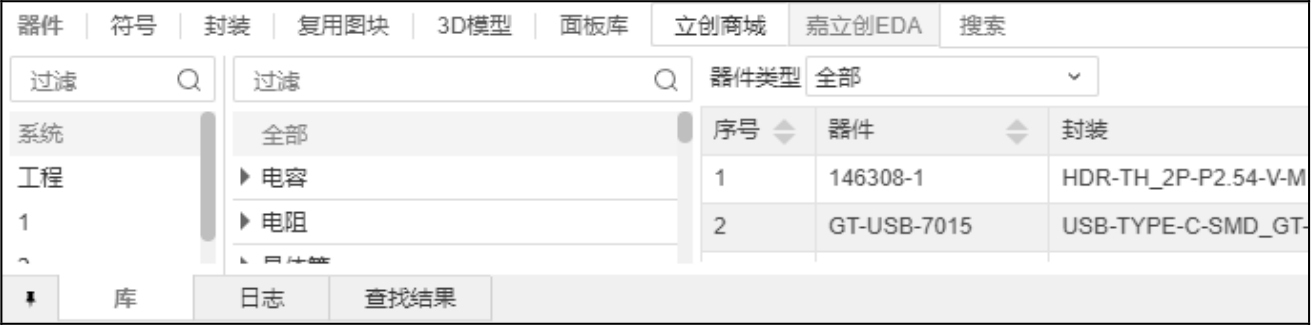
图4-5 底部面板
(2)日志:包含警告、报错详细信息及文件的保存信息,可将报错信息清空和导出文本文档。